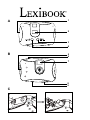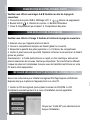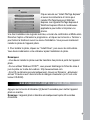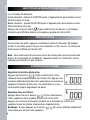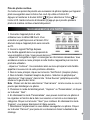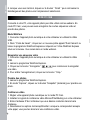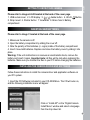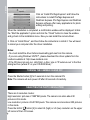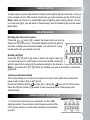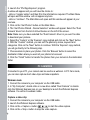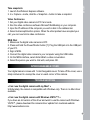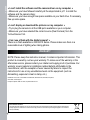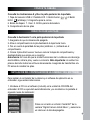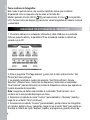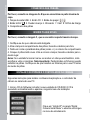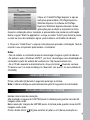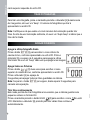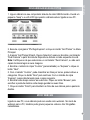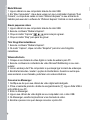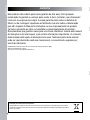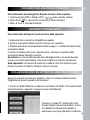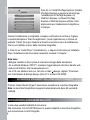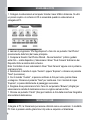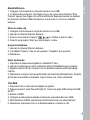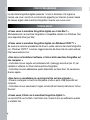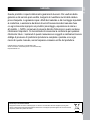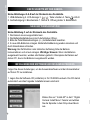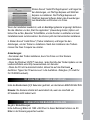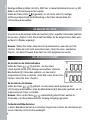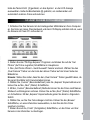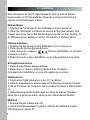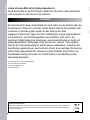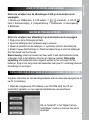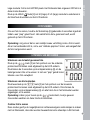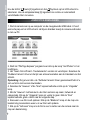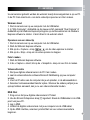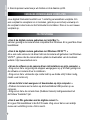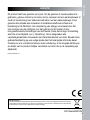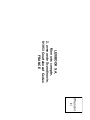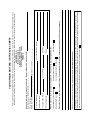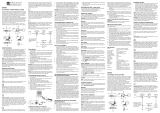Lexibook DJ015BB Manual do usuário
- Categoria
- Câmeras de ponte
- Tipo
- Manual do usuário

DJ015series
Digital Camera
User Guide
Mode d’emploi
A página está carregando ...
A página está carregando ...
A página está carregando ...
A página está carregando ...
A página está carregando ...
A página está carregando ...
A página está carregando ...
A página está carregando ...
A página está carregando ...
A página está carregando ...
A página está carregando ...
A página está carregando ...
A página está carregando ...
A página está carregando ...
A página está carregando ...
A página está carregando ...
A página está carregando ...
A página está carregando ...
A página está carregando ...
A página está carregando ...
A página está carregando ...
A página está carregando ...

Quando a instalação estiver completa, é apresentada uma janela de conrmação.
Retire a opção “Start the application” e clique no botão “Finish” para fechar a janela
e voltar ao menu de instalação. Agora, pode instalar o controlador da câmara.
2. Clique em “Install Driver” e siga as instruções para proceder à instalação. Terá de
reiniciar o seu computador após instalar o controlador.
Notas:
• Tem de instalar o controlador antes de descarregar imagens a partir da câmara.
• Se estiver a usar o Windows VISTA™, por favor, descarregue uma actualização do
controlador a partir do website da Lexibook em: http://www.lexibook.com.
• Se o CD não executar automaticamente, clique em Iniciar Executar, escreva
“D:\autorun.exe” na caixa de diálogo do “Executar” (em que D:\ é a sua unidade de
CD-ROM).
LIGAR E DESLIGAR A CÂMARA
Prima o obturador [6] durante 5 segundos para ligar a câmara.
Nota: A câmara desliga-se automaticamente após 60 segundos de inactividade.
ESCOLHER A RESOLUÇÃO DAS FOTOS
Existem dois modos de resolução:
Alta resolução: imagens de 1280*960 pixels. A câmara pode guardar cerca de 90
imagens neste modo.
Baixa resolução: imagens de 640*480 pixels. A câmara pode guardar cerca de 200
imagens neste modo.
Prima o botão HI/LO/ [4] para escolher HI (alta) ou LO (baixa) resolução no
ESPAÑOL
CONHECER A SUA CÂMARA
Por favor, consulte as imagens A e B que se encontram na parte traseira da
capa.
1. Tampa da saída USB 2. Ecrã LCD 3. Botão de apagar
4. Botão HI/LO/ 5. Fixador da alça 6. Obturador 7. Visor 8. Orifício da ilharga
9. Compartimento das pilhas
INSERIR PILHAS NOVAS
Por favor, consulte a imagem C, que se encontra na parte traseira da capa.
1. Certique-se de que a câmara está desligada.
2. Abra a tampa do compartimento das pilhas, fazendo-a deslizar para fora.
3. Tenha em conta a polaridade das pilhas (sinais +/-) no interior do compartimento.
4. Coloque 2 pilhas AAA novas. Volte a colocar a tampa, fazendo-a deslizar para o
devido lugar.
Aviso: Se a unidade funcionar mal ou se receber um choque electrostático, retire
as pilhas e volte a colocá-las. Nota importante: Perderá todos os cheiros quando
substituir as pilhas. Certique-se de que transfere os cheiros para o seu PC antes
de mudar de pilhas.
INSTALAR O SOFTWARE E O CONTROLADOR DA CÂMARA
Siga estas instruções para instalar o software da aplicação e o controlador da
câmara no sistema do seu PC.
1. Insira o CD do Software (incluído) na sua unidade de CD-ROM. O CD é
executado automaticamente e aparece o seguinte menu de instalação:
Clique em “Install AP” na janela “Digital
Camera Install Menu” e escolha uma língua
no menu de arrastamento.
PORTUGUÊS
24

Quando a instalação estiver completa, é apresentada uma janela de conrmação.
Retire a opção “Start the application” e clique no botão “Finish” para fechar a janela
e voltar ao menu de instalação. Agora, pode instalar o controlador da câmara.
2. Clique em “Install Driver” e siga as instruções para proceder à instalação. Terá de
reiniciar o seu computador após instalar o controlador.
Notas:
• Tem de instalar o controlador antes de descarregar imagens a partir da câmara.
• Se estiver a usar o Windows VISTA™, por favor, descarregue uma actualização do
controlador a partir do website da Lexibook em: http://www.lexibook.com.
• Se o CD não executar automaticamente, clique em Iniciar Executar, escreva
“D:\autorun.exe” na caixa de diálogo do “Executar” (em que D:\ é a sua unidade de
CD-ROM).
LIGAR E DESLIGAR A CÂMARA
Prima o obturador [6] durante 5 segundos para ligar a câmara.
Nota: A câmara desliga-se automaticamente após 60 segundos de inactividade.
ESCOLHER A RESOLUÇÃO DAS FOTOS
Existem dois modos de resolução:
Alta resolução: imagens de 1280*960 pixels. A câmara pode guardar cerca de 90
imagens neste modo.
Baixa resolução: imagens de 640*480 pixels. A câmara pode guardar cerca de 200
imagens neste modo.
Prima o botão HI/LO/ [4] para escolher HI (alta) ou LO (baixa) resolução no
PORTUGUÊS
CONHECER A SUA CÂMARA
Por favor, consulte as imagens A e B que se encontram na parte traseira da
capa.
1. Tampa da saída USB 2. Ecrã LCD 3. Botão de apagar
4. Botão HI/LO/ 5. Fixador da alça 6. Obturador 7. Visor 8. Orifício da ilharga
9. Compartimento das pilhas
INSERIR PILHAS NOVAS
Por favor, consulte a imagem C, que se encontra na parte traseira da capa.
1. Certique-se de que a câmara está desligada.
2. Abra a tampa do compartimento das pilhas, fazendo-a deslizar para fora.
3. Tenha em conta a polaridade das pilhas (sinais +/-) no interior do compartimento.
4. Coloque 2 pilhas AAA novas. Volte a colocar a tampa, fazendo-a deslizar para o
devido lugar.
Aviso: Se a unidade funcionar mal ou se receber um choque electrostático, retire
as pilhas e volte a colocá-las. Nota importante: Perderá todos os cheiros quando
substituir as pilhas. Certique-se de que transfere os cheiros para o seu PC antes
de mudar de pilhas.
INSTALAR O SOFTWARE E O CONTROLADOR DA CÂMARA
Siga estas instruções para instalar o software da aplicação e o controlador da
câmara no sistema do seu PC.
1. Insira o CD do Software (incluído) na sua unidade de CD-ROM. O CD é
executado automaticamente e aparece o seguinte menu de instalação:
Clique em “Install AP” na janela “Digital
Camera Install Menu” e escolha uma língua
no menu de arrastamento.
Clique em “Install PhoTags Express” e siga as
instruções para instalar o PhoTags Express e
WebCam Express. O software do PhoTags
Express e WebCam Express oferecem muitas
aplicações para a edição e impressão de fotos.
25

DESCARREGAR AS SUAS FOTOS
1. Ligue a câmara ao seu computador através do cabo USB fornecido. Ouvirá um
pequeno “beep” e o ecrã LCD liga quando a câmara estiver ligada ao seu PC.
2. Execute o programa “PhoTags Express” e clique no botão “Get Photos” no Menu
Principal.
3. A janela “Get Photos Wizard - Device Selection” aparece. Escolha o controlador
“Dual Camera” a partir da lista de Dispositivos Activos no lado esquerdo do ecrã.
Nota: Certique-se de que seleccionou o controlador “Dual Camera”, ou não será
capaz de descarregar as suas imagens.
4. Escolha o método de cópia “Custom” (personalizado) ou “Express” e clique no
botão “Next”.
5. Com o método “Custom”, pode classicar as fotos por nome, palavra chave e
categorias. Clique no botão “Next” para continuar. Com o método de cópia
“Express”, passa directamente para o passo seguinte.
6. Escolha onde deseja colocar as suas fotos. Clique no botão “Browse” para
escolher a pasta de destino onde deseja guardar as suas fotos.
7. Clique no botão “Finish” para transferir as fotos da sua câmara para a pasta de
destino.
MODO WEBCAM
Ligada ao seu PC, a sua câmara pode ser usada como webcam. No modo de
webcam para o PC, também pode gravar pequenos vídeos e tirar fotograas
instantâneas.
canto superior esquerdo do ecrã LCD.
TIRAR FOTOGRAFIAS
Para tirar uma fotograa, prima e mantenha premido o obturador [6] durante cerca
de 2 segundos, até ouvir um “beep”. O número de fotograas que tirar é
apresentado no ecrã LCD.
Nota: Certique-se de que existe um nível razoável de iluminação quando tirar
fotos. Se não houver iluminação suciente, irá ouvir um “duplo beep” a indicar que a
foto não foi tirada.
APAGAR FICHEIROS
Apagar a última fotograa tirada
Prima o botão [3] para escolher o ícone inferior do
caixote do lixo, conforme apresentado no ecrã LCD. Prima o
obturador [6] no espaço de 5 segundos para apagar a última
foto tirada. Irá ouvir um “beep” cada vez que apagar uma imagem.
Apagar todos os cheiros
Prima o botão [3] duas vezes para escolher o ícone
superior do caixote do lixo, conforme apresentado no ecrã LCD.
Prima o obturador [6] no espaço de
5 segundos para apagar todas as fotos guardadas na câmara.
Nota: Se premir o botão por engano, basta esperar 5 segundos para
cancelar esta operação.
Tirar fotos continuamente
Este modo permite-lhe tirar fotograas em sucessão, que a câmara guarda como
pequenos vídeos no formato AVI.
Prima e mantenha premido o botão HI/LO/ [4] para escolher o ícone no ecrã
LCD. Mantenha o obturador [6] premido para tirar várias fotos contínua e
automaticamente.
ESPAÑOL
PORTUGUÊS
26

DESCARREGAR AS SUAS FOTOS
1. Ligue a câmara ao seu computador através do cabo USB fornecido. Ouvirá um
pequeno “beep” e o ecrã LCD liga quando a câmara estiver ligada ao seu PC.
2. Execute o programa “PhoTags Express” e clique no botão “Get Photos” no Menu
Principal.
3. A janela “Get Photos Wizard - Device Selection” aparece. Escolha o controlador
“Dual Camera” a partir da lista de Dispositivos Activos no lado esquerdo do ecrã.
Nota: Certique-se de que seleccionou o controlador “Dual Camera”, ou não será
capaz de descarregar as suas imagens.
4. Escolha o método de cópia “Custom” (personalizado) ou “Express” e clique no
botão “Next”.
5. Com o método “Custom”, pode classicar as fotos por nome, palavra chave e
categorias. Clique no botão “Next” para continuar. Com o método de cópia
“Express”, passa directamente para o passo seguinte.
6. Escolha onde deseja colocar as suas fotos. Clique no botão “Browse” para
escolher a pasta de destino onde deseja guardar as suas fotos.
7. Clique no botão “Finish” para transferir as fotos da sua câmara para a pasta de
destino.
MODO WEBCAM
Ligada ao seu PC, a sua câmara pode ser usada como webcam. No modo de
webcam para o PC, também pode gravar pequenos vídeos e tirar fotograas
instantâneas.
canto superior esquerdo do ecrã LCD.
TIRAR FOTOGRAFIAS
Para tirar uma fotograa, prima e mantenha premido o obturador [6] durante cerca
de 2 segundos, até ouvir um “beep”. O número de fotograas que tirar é
apresentado no ecrã LCD.
Nota: Certique-se de que existe um nível razoável de iluminação quando tirar
fotos. Se não houver iluminação suciente, irá ouvir um “duplo beep” a indicar que a
foto não foi tirada.
APAGAR FICHEIROS
Apagar a última fotograa tirada
Prima o botão [3] para escolher o ícone inferior do
caixote do lixo, conforme apresentado no ecrã LCD. Prima o
obturador [6] no espaço de 5 segundos para apagar a última
foto tirada. Irá ouvir um “beep” cada vez que apagar uma imagem.
Apagar todos os cheiros
Prima o botão [3] duas vezes para escolher o ícone
superior do caixote do lixo, conforme apresentado no ecrã LCD.
Prima o obturador [6] no espaço de
5 segundos para apagar todas as fotos guardadas na câmara.
Nota: Se premir o botão por engano, basta esperar 5 segundos para
cancelar esta operação.
Tirar fotos continuamente
Este modo permite-lhe tirar fotograas em sucessão, que a câmara guarda como
pequenos vídeos no formato AVI.
Prima e mantenha premido o botão HI/LO/ [4] para escolher o ícone no ecrã
LCD. Mantenha o obturador [6] premido para tirar várias fotos contínua e
automaticamente.
PORTUGUÊS
27

Modo Webcam
1. Ligue a câmara ao seu computador através do cabo USB.
2. Em “Meu Computador”, clique duas vezes num novo controlador chamado “Dual
Camera”, ou clique duas vezes no ícone “Webcam Express” no seu ambiente de
trabalho para executar o software do “Webcam Express”. Entrará no modo webcam.
Gravar pequenos vídeos
1. Ligue a câmara ao seu computador através do cabo USB.
2. Execute o software “Webcam Express”.
3. Clique no botão “Capture” para começar a gravar.
4. Clique no botão “Stop” para parar de gravar.
Tirar fotograas instantâneas
1. Execute o software “Webcam Express”.
2. No modo “Capture”, clique no botão “Snapshot” para tirar uma fotograa
instantânea.
Videoconferência
1. Coloque a sua câmara de vídeo digital no modo de webcam para PC.
2. Execute o software de conferência de vídeo Microsoft NetMeeting no seu com-
putador.
3. Insira o endereço de IP do computador a que deseja ligar na barra de endereços.
4. Escolha ferramentas / aceitar / opções de transferência. Quando as outras pes-
soas aceitarem a sua chamada, pode fazer uma videoconferência.
Conversar no Messenger
1. Certique-se de que a sua câmara de vídeo digital está desligada.
2. Prima e mantenha premido o botão da energia/obturador [7]. Ligue a cha USB à
porta USB do seu PC.
3. Entre no Messenger.
4. Ligue a sua câmara de vídeo digital ao seu computador com o cabo USB.
5. No Messenger, escolha Acções/Iniciar uma chamada de vídeo.
6. Escolha a pessoa com quem deseja conversar e prima OK.
CAPA SUBSTITUÍVEI
A sua câmara digital vem com 1 capa intercambiável. Para retirar uma, utilize um
acessório aado para retirar a patilha em cada canto da câmara. Coloque a capa
nova.
RESOLUÇÃO DE PROBLEMAS
“Posso usar a câmara digital com o meu Mac?”
Infelizmente, a câmara só é compatível com o Windows. Não existe um controlador
Mac disponível.
“Posso usar a câmara digital com o Windows VISTA™?”
Se tiver uma versão antiga do controlador e desejar usar a câmara com o Windows
VISTA™, por favor descarregue a actualização do controlador da câmara a partir do
website da Lexibook: http://www.lexibook.com.
“Não consigo instalar o software e o controlador da câmara no meu
computador.”
• Certique-se de que seguiu cuidadosamente todos os passos listados em p.24
para instalar o software e o controlador da câmara.
• Certique-se de que tem espaço livre suciente no seu disco rígido. Se for
necessário, liberte algum espaço.
“Não consigo ver nem descarregar as imagens para o meu computador.”
• Tente ligar a câmara a todas as portas USB disponíveis no seu computador.
• Certique-se de que escolheu a fonte correcta (Dual Camera) a partir da lista
“Active Devices” (dispositivos activos).
“Posso usar um ash com a câmara digital?”
Não existe ash disponível na série DJ015. Por favor, certique-se de que existe um
nível razoável de iluminação quando tirar fotos.
ESPAÑOL
PORTUGUÊS
28

Modo Webcam
1. Ligue a câmara ao seu computador através do cabo USB.
2. Em “Meu Computador”, clique duas vezes num novo controlador chamado “Dual
Camera”, ou clique duas vezes no ícone “Webcam Express” no seu ambiente de
trabalho para executar o software do “Webcam Express”. Entrará no modo webcam.
Gravar pequenos vídeos
1. Ligue a câmara ao seu computador através do cabo USB.
2. Execute o software “Webcam Express”.
3. Clique no botão “Capture” para começar a gravar.
4. Clique no botão “Stop” para parar de gravar.
Tirar fotograas instantâneas
1. Execute o software “Webcam Express”.
2. No modo “Capture”, clique no botão “Snapshot” para tirar uma fotograa
instantânea.
Videoconferência
1. Coloque a sua câmara de vídeo digital no modo de webcam para PC.
2. Execute o software de conferência de vídeo Microsoft NetMeeting no seu com-
putador.
3. Insira o endereço de IP do computador a que deseja ligar na barra de endereços.
4. Escolha ferramentas / aceitar / opções de transferência. Quando as outras pes-
soas aceitarem a sua chamada, pode fazer uma videoconferência.
Conversar no Messenger
1. Certique-se de que a sua câmara de vídeo digital está desligada.
2. Prima e mantenha premido o botão da energia/obturador [7]. Ligue a cha USB à
porta USB do seu PC.
3. Entre no Messenger.
4. Ligue a sua câmara de vídeo digital ao seu computador com o cabo USB.
5. No Messenger, escolha Acções/Iniciar uma chamada de vídeo.
6. Escolha a pessoa com quem deseja conversar e prima OK.
CAPA SUBSTITUÍVEI
A sua câmara digital vem com 1 capa intercambiável. Para retirar uma, utilize um
acessório aado para retirar a patilha em cada canto da câmara. Coloque a capa
nova.
RESOLUÇÃO DE PROBLEMAS
“Posso usar a câmara digital com o meu Mac?”
Infelizmente, a câmara só é compatível com o Windows. Não existe um controlador
Mac disponível.
“Posso usar a câmara digital com o Windows VISTA™?”
Se tiver uma versão antiga do controlador e desejar usar a câmara com o Windows
VISTA™, por favor descarregue a actualização do controlador da câmara a partir do
website da Lexibook: http://www.lexibook.com.
“Não consigo instalar o software e o controlador da câmara no meu
computador.”
• Certique-se de que seguiu cuidadosamente todos os passos listados em p.24
para instalar o software e o controlador da câmara.
• Certique-se de que tem espaço livre suciente no seu disco rígido. Se for
necessário, liberte algum espaço.
“Não consigo ver nem descarregar as imagens para o meu computador.”
• Tente ligar a câmara a todas as portas USB disponíveis no seu computador.
• Certique-se de que escolheu a fonte correcta (Dual Camera) a partir da lista
“Active Devices” (dispositivos activos).
“Posso usar um ash com a câmara digital?”
Não existe ash disponível na série DJ015. Por favor, certique-se de que existe um
nível razoável de iluminação quando tirar fotos.
PORTUGUÊS
29

Indicações para a protecção do meio ambiente
Aparelhos eléctricos antigos são materiais que não pertencem ao lixo doméstico! Por isso pedimos para que nos apoie,
contribuindo activamente na poupança de recursos e na protecção do ambiente ao entregar este aparelho nos pontos de
recolha, caso existam.
GARANTIA
Este produto está coberto pela nossa garantia de dois anos. Para qualquer
reclamação de garantia ou serviço após venda, é favor contactar o seu fornecedor
local com a sua prova de compra. A nossa garantia cobre todos os defeitos de
fabrico ou de montagem imputáveis ao fabricante mas não cobre a deterioração
pelo não respeito do Manual de Instruções ou mau manuseamento do produto
(tal como exposição ao calor ou humidade ou desmantelamento do produto).
Recomenda-se que guarde a caixa para uma futura referência. Guarde este manual
de instruções num local seguro, pois contém informações importantes. O conteúdo
deste manual está sujeito a alterações sem aviso. Nenhuma parte deste manual
pode ser reproduzida de nenhuma maneira sem o consentimento expresso por
escrito do fabricante.
LEXIBOOK Electronica Lda, Quinta dos Loios, Praceta José Domingos dos Santos, 6B-8ª,
2835-343 Lavradio-Barreiro, Portugal
Apoio Técnico: 212 06 1 348, http://www.lexibook.com
PANORAMICA DELLA MACCHINA FOTOGRAFICA
Fare riferimento alle immagini A e B poste sul retro della copertina.
1. Copertura presa USB 2. Display LCD 3. tasto cancella (delete)
4. Tasto HI/LO/ 5. Inserimento cordoncino 6. Tasto otturatore
7. Mirino 8. Foro 9. Scomparto batterie
INSERIMENTO BATTERIE NUOVE
Fare riferimento alla gura C posta sul retro della copertina.
1. Assicurarsi che la macchina fotograca sia spenta.
2. Aprire lo scomparto batterie facendo scorrere via il coperchio.
3. Prestare attenzione alle polarità delle batterie (segni +/-) indicate all’interno dello
scomparto batterie.
4. Inserire 2 batterie AAA nuove. Riposizionare e chiudere il coperchio dello
scomparto batterie facendolo scorrere.
Avvertenza: in caso di malfunzionamento dell’apparecchio o se questo dovesse
ricevere uno shock elettrostatico, rimuovere la batteria e inserirla nuovamente.
Nota importante: al momento di sostituire le batterie, tutti i le andranno persi.
Prima di sostituire le batterie, trasferire i le sul computer.
INSTALLAZIONE DEI DRIVE E DEL SOFTWARE DELLA MACCHINA FOTOGRAFICA
Seguire le presenti istruzioni per installare i driver e il software della macchina
fotograca nel sistema operativo del computer.
1. Inserire il CD del Software (in dotazione) nel lettore CD-ROM. Il CD verrà lanciato
automaticamente e apparirà il seguente menu d’installazione:
PORTUGUÊS
30
A página está carregando ...
A página está carregando ...
A página está carregando ...
A página está carregando ...
A página está carregando ...
A página está carregando ...
A página está carregando ...
A página está carregando ...
A página está carregando ...
A página está carregando ...
A página está carregando ...
A página está carregando ...
A página está carregando ...
A página está carregando ...
A página está carregando ...
A página está carregando ...
A página está carregando ...
A página está carregando ...
A página está carregando ...
A página está carregando ...
A página está carregando ...
A página está carregando ...
A página está carregando ...
A página está carregando ...
-
 1
1
-
 2
2
-
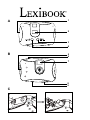 3
3
-
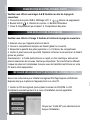 4
4
-
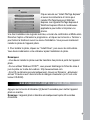 5
5
-
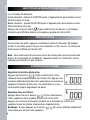 6
6
-
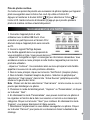 7
7
-
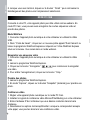 8
8
-
 9
9
-
 10
10
-
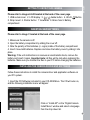 11
11
-
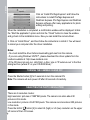 12
12
-
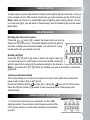 13
13
-
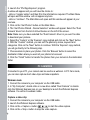 14
14
-
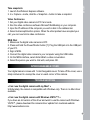 15
15
-
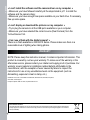 16
16
-
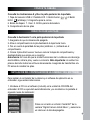 17
17
-
 18
18
-
 19
19
-
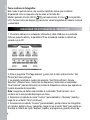 20
20
-
 21
21
-
 22
22
-
 23
23
-
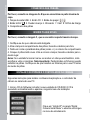 24
24
-
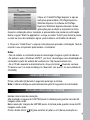 25
25
-
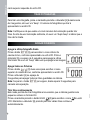 26
26
-
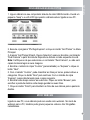 27
27
-
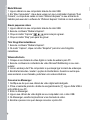 28
28
-
 29
29
-
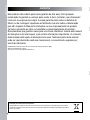 30
30
-
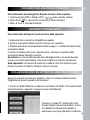 31
31
-
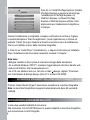 32
32
-
 33
33
-
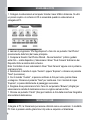 34
34
-
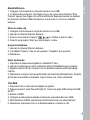 35
35
-
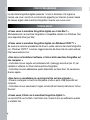 36
36
-
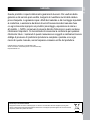 37
37
-
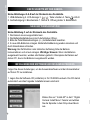 38
38
-
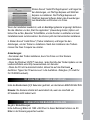 39
39
-
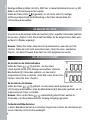 40
40
-
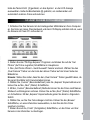 41
41
-
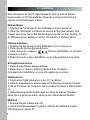 42
42
-
 43
43
-
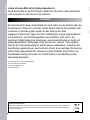 44
44
-
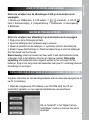 45
45
-
 46
46
-
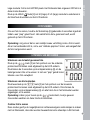 47
47
-
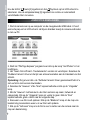 48
48
-
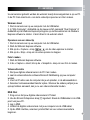 49
49
-
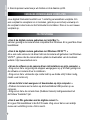 50
50
-
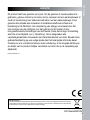 51
51
-
 52
52
-
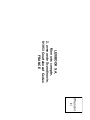 53
53
-
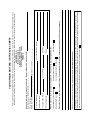 54
54
Lexibook DJ015BB Manual do usuário
- Categoria
- Câmeras de ponte
- Tipo
- Manual do usuário
em outros idiomas
- español: Lexibook DJ015BB Manual de usuario
- français: Lexibook DJ015BB Manuel utilisateur
- italiano: Lexibook DJ015BB Manuale utente
- English: Lexibook DJ015BB User manual
- Nederlands: Lexibook DJ015BB Handleiding
- Deutsch: Lexibook DJ015BB Benutzerhandbuch
Artigos relacionados
-
Lexibook DJ045 Manual do usuário
-
Lexibook DJ050 Series Manual do usuário
-
Lexibook DJ025 Manual do usuário
-
Lexibook little petshop dj040lps Manual do usuário
-
Lexibook spiderman dj030sp Manual do usuário
-
Lexibook Digital Camera Manual do usuário
-
Lexibook DJ023MCH Manual do usuário
-
Lexibook DJ013 Manual do usuário